Google Chrome เป็นเบราว์เซอร์ที่ได้รับความนิยมมากที่สุดในโลก และยังเต็มไปด้วยปัญหาการจัดการแท็บอีกด้วย มาแก้ไขด้วยส่วนขยายที่แก้ปัญหาการโอเวอร์โหลดของแท็บ
ทั้งหมดนี้ไม่ใช่ข่าว และนั่นเป็นสาเหตุที่นักพัฒนายังคงสร้างส่วนขยายเพื่อแก้ไขปัญหาการโอเวอร์โหลดแท็บใน Chrome ต่อไปนี้เป็นส่วนขยายใหม่ 6 รายการ (บางส่วนสามารถทำงานร่วมกับเบราว์เซอร์อื่นๆ ด้วย) ซึ่งจะปรับปรุงการจัดการแท็บใน Chrome ได้อย่างมาก
1. Mark Tab Manager (Chrome):จัดกลุ่มแท็บทั้งหมดของเว็บไซต์โดยอัตโนมัติ
หลังจากผู้ใช้ร้องขอมานานหลายปี ในที่สุด Google ก็ให้คุณสร้างกลุ่มแท็บใน Chrome ได้แล้ว เป็นวิธีที่ดีในการลดความยุ่งเหยิงของแท็บและค้นหาแท็บที่คุณต้องการได้อย่างรวดเร็ว แต่ตัวเลือกปัจจุบันเป็นแบบแมนนวลเท่านั้น ซึ่งหมายความว่าคุณต้องจัดกลุ่มทุกครั้ง
Mark Tab Manager คือตัวเลือกที่ Google ควรจะสร้างขึ้น เนื่องจากจะสร้างกลุ่มแท็บโดยอัตโนมัติจากแท็บที่เปิดอยู่ทั้งหมดของเว็บไซต์ใดๆ เมื่อจัดกลุ่มแท็บทั้งหมดแล้ว จะใส่ชื่อไซต์เป็นป้ายกำกับและเพิ่มสีที่เป็นเอกลักษณ์
แท็บใหม่ที่คุณเปิดด้วยเว็บไซต์ที่มีกลุ่มอยู่แล้วจะถูกย้ายโดยอัตโนมัติเพื่อเพิ่มไปยังกลุ่มนั้น คุณยังสามารถกรองแท็บตามโดเมนย่อย เลือกจัดเรียงตามตัวอักษรหรือไม่ และซ่อนหรือแสดงจำนวนแท็บได้
แน่นอนว่า Mark Tab Manager จะมีผลกับแท็บในหน้าต่างปัจจุบันเท่านั้น แท็บใดๆ ที่คุณเปิดในหน้าต่างอื่นจะไม่ถูกจัดกลุ่มโดยอัตโนมัติในหน้าต่างแรก
2. แท็บกรด (Chrome):สร้างกฎที่กำหนดเองสำหรับการจัดกลุ่มแท็บอัตโนมัติ
ในขณะที่ Mark Tab Manager สร้างกลุ่มแท็บโดยอัตโนมัติสำหรับเว็บไซต์ใดๆ ก็ตาม Acid Tabs จะนำไปยังขั้นตอนถัดไป คุณจะได้ตั้งกฎที่กำหนดเองเพื่อเพิ่มแท็บให้กับบางกลุ่มโดยอัตโนมัติด้วยพารามิเตอร์ของ URL
ตัวอย่างเช่น คุณสามารถสร้างกลุ่มแท็บที่เรียกว่าโซเชียล และตั้งค่า "facebook.com", "twitter.com", "pinterest.com" และเว็บไซต์อื่นๆ ให้เป็นส่วนหนึ่งของกฎ ดังนั้นแท็บใดๆ ที่คุณเปิดซึ่งมี URL ที่มีคำหลักเหล่านั้นจะถูกเพิ่มในกลุ่มโซเชียลโดยอัตโนมัติ
เมื่อคุณสร้างกฎเหล่านี้แล้ว คุณยังสามารถกำหนดลำดับของกลุ่มแท็บในแท็บกรดได้อีกด้วย เพียงใช้ปุ่มลูกศรทางด้านขวาเพื่อเลือกลักษณะที่ปรากฏ และเพิ่มสีพื้นหลังให้กับกลุ่ม
3. แท็บไทล์ WE (Chrome, Firefox):Simple Tab Tiling สำหรับ Side-by -มุมมองด้านข้าง
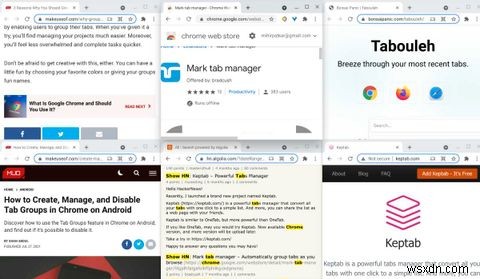
เบราว์เซอร์บางประเภท เช่น Vivaldi เสนอการเรียงแท็บเป็นคุณสมบัติในตัว คุณจึงดูแท็บหลายแท็บแบบเคียงข้างกัน แนวนอนหรือแนวตั้งได้ Chrome และ Firefox ไม่ได้มาพร้อมความสามารถนี้ตั้งแต่แรกพบ แต่ส่วนขยาย Tile Tabs WE นั้นอยู่ใกล้พอที่จะทำให้เสร็จได้
ส่วนขยายมีเค้าโครงเริ่มต้นสองสามแท็บ สอง สาม สี่ หรือหกแท็บ เรียงต่อกันในแนวนอนหรือแนวตั้ง แต่ละตัวเลือกจะแบ่งหน้าจอของคุณออกเป็นหน้าต่างที่ใช้พื้นที่จริงมากขนาดนั้น คุณยังสามารถเลือกที่จะเรียงแท็บทั้งหมดของหน้าต่างได้ด้วยคลิกเดียว แต่นั่นอาจจะดูรกมาก
อีกทางเลือกหนึ่งคือการสร้างเลย์เอาต์ไทล์แบบกำหนดเอง ดังนั้น ในกรณีที่คุณต้องการไทล์ที่มีขนาดต่างกัน ให้สร้างเลย์เอาต์ดังกล่าวและบันทึกลงในโปรไฟล์ไทล์แท็บ WE ของคุณ ครั้งต่อไปที่คุณต้องการ ก็ทำได้เพียงแค่คลิกเดียว
แท็บไทล์ เราบรรลุผลสำเร็จโดยเปลี่ยนแต่ละแท็บให้เป็นหน้าต่างแยกต่างหาก ปรับขนาดสำหรับเลย์เอาต์ที่คุณเลือก ดังนั้นคุณจะได้แถบชื่อเรื่อง แถบ URL และสิ่งประดิษฐ์อื่นๆ (เช่น แถบบุ๊กมาร์ก) ซึ่งกินพื้นที่หน้าจอในแต่ละไทล์ เป็นผลพลอยได้จากโชคร้ายที่ไม่มีวิธีแก้ปัญหาที่แท้จริงในขณะนี้
4. SplitUp! (Chrome, Firefox):ตัวจัดการแท็บที่ทรงพลังเพื่อจัดระเบียบ บันทึก และย้ายแท็บ
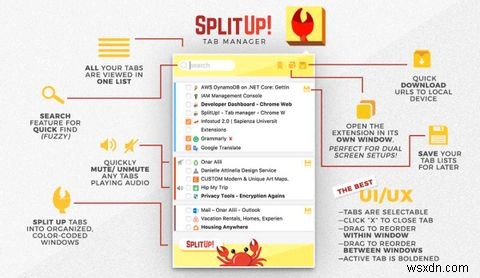
แยกกัน! เป็นหนึ่งในตัวจัดการแท็บที่ทรงพลังที่สุดที่เราเคยเห็นในการจัดการการโอเวอร์โหลดของแท็บใน Chrome และ Firefox หรือเบราว์เซอร์ที่ใช้ Chromium จะใช้เวลาสักครู่ในการโหลดเมื่อคุณเริ่มใช้งานครั้งแรก แต่เมื่อโหลดแล้ว จะมีคุณลักษณะของส่วนขยาย Chrome ที่ดีที่สุดหลายตัวสำหรับการจัดการแท็บในหน้าต่างเดียว นี่คือไฮไลท์หลักบางส่วน:
แท็บทั้งหมดจะปรากฏเป็นรายการและคั่นด้วยหน้าต่างที่อยู่ติดกัน
- คุณสามารถเลือกหลายแท็บและใช้การกระทำเดียวกันกับแท็บเหล่านั้นได้ เช่น การย้ายแท็บจากหน้าต่างหนึ่งไปยังอีกหน้าต่างหนึ่ง หรือปิดหลายแท็บพร้อมกัน
- คุณยังสามารถเปลี่ยนชื่อหน้าต่างและกำหนดรหัสสีได้ ซึ่งมีประโยชน์เนื่องจากแอปเบราว์เซอร์ทั้งหมดจะแสดงเป็นหน้าต่าง
- ค้นหาแท็บที่เปิดอยู่ทั้งหมดเพื่อค้นหาแท็บที่คุณต้องการ
- ปิดเสียงและเปิดเสียงแท็บที่กำลังเล่นเสียงอย่างรวดเร็ว
- บันทึกรายการแท็บจากหน้าต่างเพื่อใช้ในภายหลัง หรือดาวน์โหลด URL ที่เปิดอยู่ทั้งหมด โดยเลียนแบบความสามารถของส่วนขยายที่ชื่นชอบ เช่น OneTab
- บันทึกเซสชันแท็บเพื่อเริ่มต้นใหม่ในภายหลัง
หากคุณเปิดแท็บจำนวนมากและเรียกใช้หน้าต่าง Chrome หลายหน้าต่างบ่อยครั้ง SplitUp! คือส่วนขยายที่คุณต้องการ ลองใช้สักสัปดาห์แล้วคุณจะไม่มีวันกลับไปอีก
5. Tabouleh (Chrome, Firefox, Safari):การสลับแท็บอย่างรวดเร็วสำหรับแป้นพิมพ์ลัด
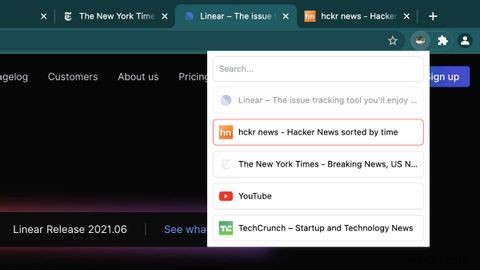
เบราว์เซอร์ส่วนใหญ่มีปุ่มลัดการนำทางแท็บพื้นฐานที่ช่วยให้คุณใช้งานได้เร็วขึ้นอย่างมาก แต่มันยังจำกัดอยู่มากเมื่อคุณใช้งาน 20 แท็บขึ้นไป ซึ่งเป็นสถานการณ์ทั่วไปในปัจจุบัน Tabouleh นำเสนอการสลับแท็บอย่างรวดเร็วด้วยแป้นพิมพ์ลัด
มีประโยชน์หลักสี่ประการ:
- Ctrl / Cmd + Shift + 1 เปิดแผงแบบเลื่อนลง Tabouleh
- ในแผงแบบเลื่อนลง คุณสามารถดูแปดแท็บล่าสุดที่คุณเปิดหรือใช้ นำทางสิ่งเหล่านี้ด้วยปุ่ม ขึ้น และ ลง ปุ่มลูกศร.
- แถบค้นหาที่สะดวก (ซึ่งเคอร์เซอร์เริ่มต้นคือ) จะค้นหาในแท็บทั้งหมดอย่างรวดเร็ว
- และสุดท้าย คุณสามารถสลับไปยังแท็บที่ใช้ล่าสุดได้ด้วย Ctrl / Cmd + Shift + 2 .
เมื่อใช้แป้นพิมพ์ลัดร่วมกัน คุณจะสามารถไปยังแท็บทั้งหมดได้อย่างรวดเร็ว
6. การปิดเสียงอัจฉริยะ (Chrome):ตั้งกฎการปิดเสียงแท็บอัตโนมัติ
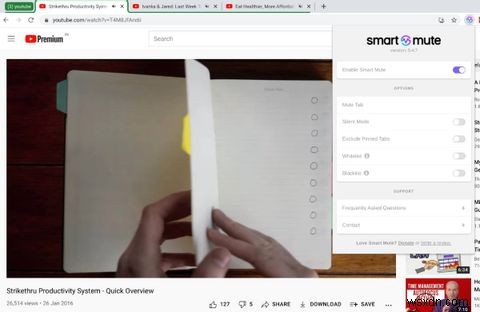
หากคุณเปิดแท็บ YouTube สามแท็บใน Chrome แท็บนี้จะเล่นวิดีโอทั้งหมดที่ทำให้เกิดเสียงผสมกัน คุณได้รับการปิดเสียงทั้งไซต์หรือไม่ มันโง่เล็กน้อย นอกจากนี้ เว็บไซต์จำนวนมากในทุกวันนี้มีวิดีโอที่เล่นอัตโนมัติ คุณจะหยุดวิดีโอเหล่านั้นได้อย่างไร Smart Mute คือตัวเลือกที่ดีที่สุด
ส่วนขยายจะปิดเสียงแท็บทั้งหมดโดยอัตโนมัติ ยกเว้นแท็บที่ใช้งานอยู่ ตราบใดที่แท็บที่ใช้งานอยู่มีการเล่นเสียงอยู่บ้าง หากไม่เป็นเช่นนั้น แท็บที่ใช้งานล่าสุดสามารถเล่นเสียงต่อไปได้ และคุณสามารถสลับเปิดและปิดได้ด้วยการคลิก หากคุณไม่ต้องการให้มีเสียงรบกวนจากแท็บใดๆ ที่คุณเปิดไว้หรือจะเปิดขึ้นในเซสชั่นนี้ ให้เปิดใช้งาน 'โหมดเงียบ'
Smart Mute ยังช่วยให้คุณขึ้นบัญชีดำและไวท์ลิสต์บางโดเมนได้ ซึ่งจากนั้นจะปิดเสียงหรือเล่นเสียงจากเว็บไซต์ของพวกเขาเสมอ และในคุณลักษณะที่ชาญฉลาดที่สุด คุณสามารถยกเว้นไม่ให้แท็บที่ตรึงไว้ไม่ให้ปิดเสียง เพื่อให้เพลย์ลิสต์ YouTube ยังคงเล่นต่อไปเมื่อถูกตรึง ขณะที่วิดีโอ YouTube อื่นๆ จะเริ่มปิดเสียง
จัดการ Windows ไม่ใช่แท็บ
หวังว่าในที่สุดส่วนขยายเหล่านี้จะให้คุณควบคุมการโอเวอร์โหลดแท็บของคุณได้ อย่างไรก็ตาม การแฮ็กเทคโนโลยีที่ง่ายที่สุดสำหรับการจัดการแท็บมักถูกมองข้ามมากที่สุด หยุดยึดติดกับหน้าต่างเดียว
คุณสามารถเปิดหลายหน้าต่างของเบราว์เซอร์ใดก็ได้ หรือเปิดสองเบราว์เซอร์แยกกัน กำหนดวัตถุประสงค์สำหรับแต่ละหน้าต่าง และใช้แท็บในหน้าต่างนั้นตามนั้น ลองใช้ดูหากยังไม่เคยใช้ สัมผัสจะเปลี่ยนความรู้สึกที่มีต่อแท็บได้


